Veja o que é e como consultar o IMEI do iPhone, caso você precise.
Há um código nos celulares que muita gente só dá importância quando o dispositivo é roubado: o número IMEI.
É a identificação única de cada aparelho, e é através dele que você pode recuperar o seu iPhone caso ele seja perdido ou roubado.
Uma recente reportagem mostrou como alguns celulares que foram roubados são devolvidos aos seus proprietários legítimos quando encontrados pela polícia.
Isto só foi possível graças ao IMEI, que geralmente é informado no momento do registro da queixa.
Mas muita gente não sabe o que ele é e nem se preocupa em guardá-lo, só lembrando dele quando o pior acontece.
Neste artigo você verá como consultar o IMEI do iPhone, mesmo que você não tenha mais o aparelho em mãos.
As diferentes formas de descobrir o IMEI do iPhone
Estes são os lugares que você pode encontrar o número IMEI do seu iPhone (ele estando com você ou não):
-
- Pelo teclado do telefone
- Nos Ajustes
- Na traseira do aparelho (em modelos antigos)
- Na bandeja do cartão SIM
- No iTunes
- Na caixa do aparelho
- No site da Apple
- No backup do iTunes
Veja na sequência deste tutorial cada um desses lugares.
Descobrindo o IMEI do seu iPhone
IMEI significa International Mobile Equipment Identity (Identificação Internacional de Equipamento Móvel).
Todos os celulares do mundo possuem um, que é individual e intransferível. Mas por que você precisa dele?
Bem, em casos de perda ou roubo, a primeira coisa a fazer é prestar ocorrência em uma delegacia ou posto policial, informando a identificação do aparelho.
Depois, este mesmo IMEI pode ser informado à operadora, que pode bloquear o aparelho para deixar de funcionar no Brasil.
A Apple também usa o IMEI do iPhone para identificar aparelhos bloqueados na ativação do iCloud.
Apenas dispositivos que transmitem sinais telefônicos é que possuem IMEI. O iPod touch, por exemplo, não possui, e no caso do iPad, apenas as versões com entrada para o chip telefônico (versão Cellular) é que possuem.
Com o aparelho em mãos
Se você ainda está com o aparelho, há diversas maneiras de consultar o IMEI do iPhone e anotar em um lugar, para o momento que precisar.
✪ Pelo teclado numérico
A forma mais fácil de verificar o IMEI de qualquer celular é digitando a sequência *#06# no teclado numérico do aparelho, mesmo com ele bloqueado. Na tela, o código aparecerá na hora.
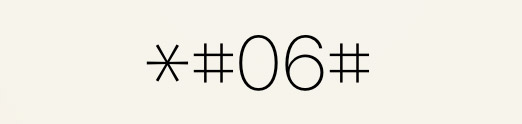
✪ Pelos Ajustes
Se por algum motivo você não puder usar o teclado do iPhone, pode ver a informação nas configurações do sistema. Abra Ajustes > Geral > Sobre e você verá o IMEI entre diversas outras informações.
Nesta tela você pode copiar o código, tocando nele por 2 segundos.
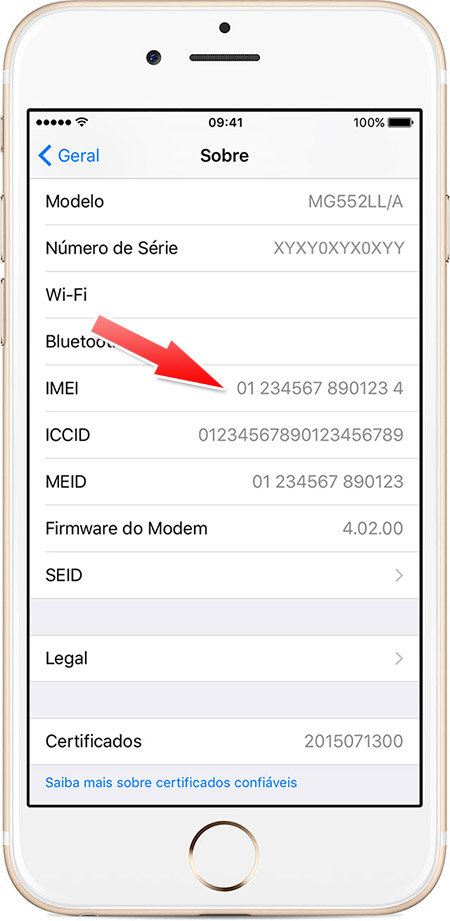
✪ Na parte externa do dispositivo
Se o iPhone não puder ser ligado, ainda há maneiras de saber o IMEI dele. Desde o iPhone 5 (2012) até o iPhone 6 (2014), a Apple estampava o IMEI inteiro na parte traseira do aparelho, onde se encontram as informações regulatórias.
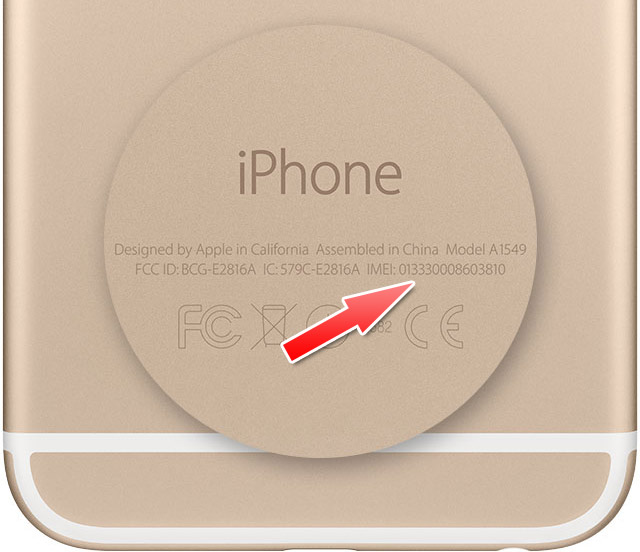
Nos modelos mais recentes, não aparece o IMEI do iPhone na traseira. Aliás, nem nos modelos mais antigos, como o iPhone 3G, 3GS, 4 e 4S. Nesses casos, o código está mais escondido, impresso na bandeja do cartão SIM. Tire-o e você encontrará o número lá.
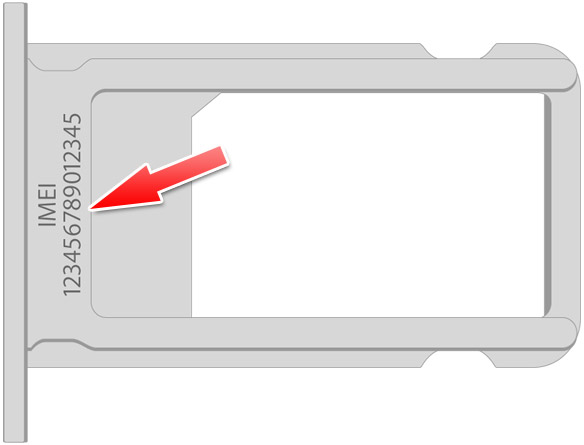
✪ Ao conectar no iTunes ou Finder
No iTunes você também pode ver o IMEI do iPhone quando conecta o aparelho. Na aba do iPhone, clique 2 vezes onde aparece o número de telefone, e você verá o código IMEI. Clicando com o botão direito do mouse é possível copiar o número inteiro e usá-lo onde quiser.
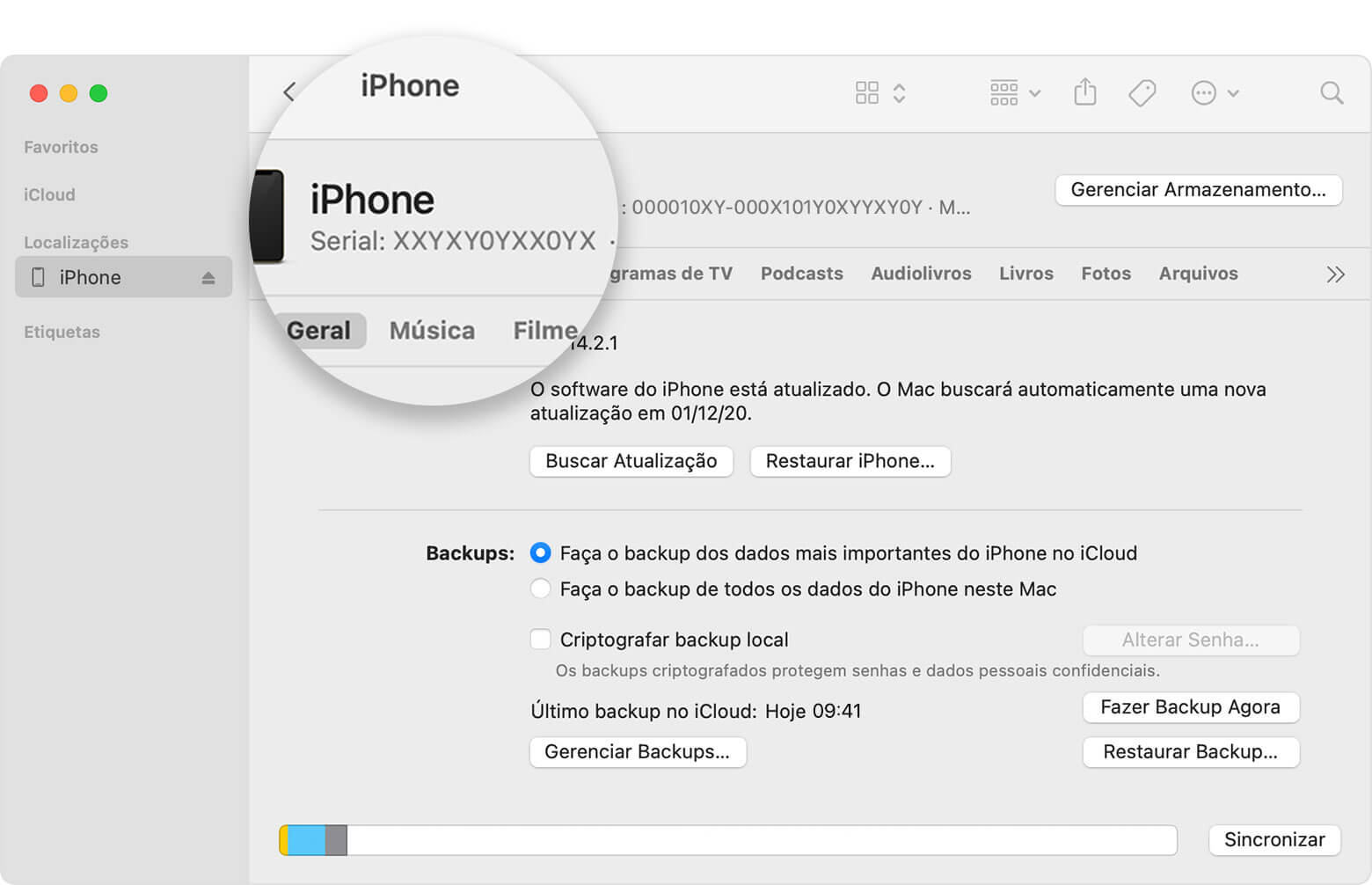
Caso você tenha um Mac e esteja usando uma versão do sistema que não tenha mais iTunes, abra o seu dispositivo no Finder.
Se você não estiver mais com o aparelho
Ok, você não está com o aparelho, mas precisa saber do IMEI dele, pois não tinha anotado.
Como fazer?
Calma, tem como saber, se você tiver sorte.
✪ Na caixa original
Se você ainda tiver a caixa original do aparelho, pode ver o IMEI do iPhone impresso na parte de baixo dela.

✪ No site da Apple
Seu aparelho está registrado no seu ID Apple, certo? Então ele guarda para você esta informação tão importante. Para descobrir o IMEI do seu iPhone, vá até um computador e siga os passos:
- Abra o navegador em um computador e acesse appleid.apple.com.
- Inicie sessão com o ID Apple que você usa no dispositivo.
- Role a tela para baixo até a seção Dispositivos. Selecione o ícone do dispositivo e lá você encontrará o número IMEI.
✪ No backup do iTunes
Hoje em dia quase ninguém mais faz backup no computador. Mas se você é um dos que fez, ficará feliz em saber que isso permitirá que você descubra o IMEI do seu aparelho desaparecido.
Abra o iTunes (ou o Finder em sistemas mais recentes) e vá no menu Preferências. Clique na aba Dispositivos e coloque o mouse sobre um dos backups feitos do seu iPhone (tenha certeza que é o backup dele e não de outro aparelho). Aparecerá as informações dele, junto com o IMEI.
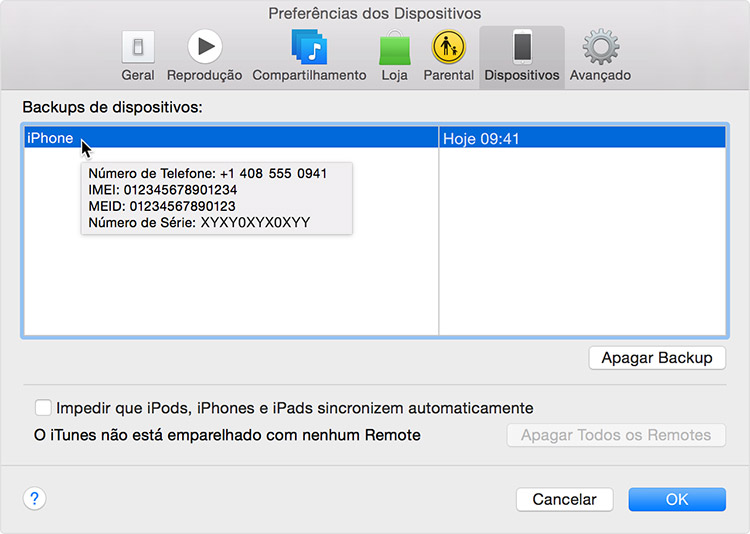
Previna-se
Estar preparado para momentos ruins é a melhor forma de amenizar os problemas.
Por isso, anote desde já o IMEI do seu aparelho e deixe-o em um lugar onde você possa encontrá-lo facilmente em caso de perda ou roubo (nas Notas do iCloud.com, por exemplo).














